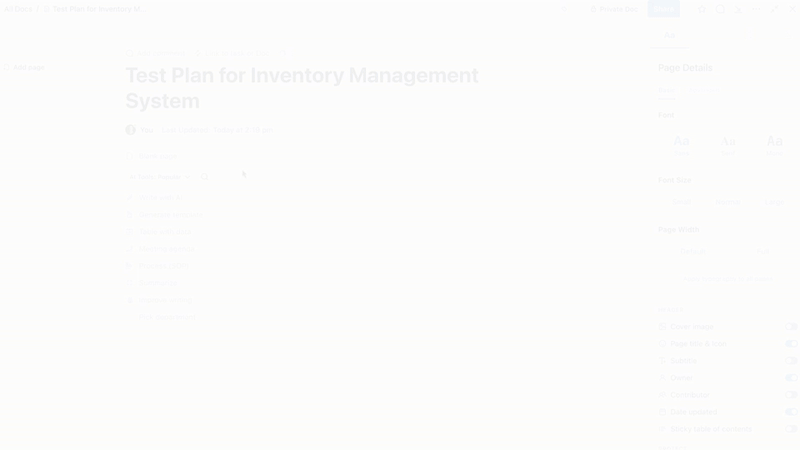Tienes que cumplir con un plazo muy ajustado, hacer malabarismos con una docena de archivos y desear encontrar una forma de agilizar las cosas.
Entra en Cursor IA, una herramienta que es como tener un brillante programador a tu lado. Está lista para sugerir, depurar e incluso escribir varias líneas de código a partir de una simple indicación.
Si eres desarrollador o entusiasta de la tecnología y estás cansado de realizar tareas repetitivas, esto podría cambiarte la vida. Descubre cómo usar Cursor AI y combínalo con ClickUp: tendrás una configuración optimizada para conquistar cualquier proyecto.
En esta guía, aprenderemos a aprovechar Cursor IA para potenciar tu proceso de codificación, desde la configuración hasta las funciones avanzadas, evitando los errores comunes que pueden resultar frustrantes.
¿Qué es Cursor IA?
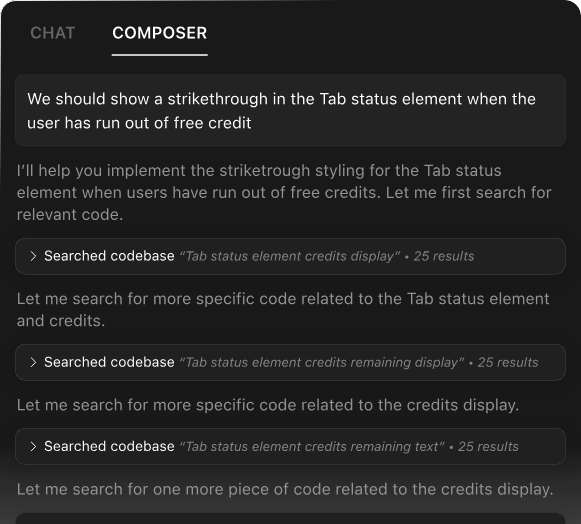
Cursor IA es un editor de código inteligente. Aprovecha la potencia de los modelos de lenguaje grande (LLM) para ayudar a los desarrolladores a escribir, editar, depurar y comprender el código real de forma más eficiente.
Creado a partir de Visual Studio Code, Cursor hace gala de capacidades de IA que pueden interpretar sus intenciones y ayudarle con la implementación.
👀 ¿Sabías que... En 2024, el 82 % de los desarrolladores utilizaba ChatGPT de forma habitual, lo que la convertía en la herramienta de IA más popular entre los desarrolladores. GitHub Copilot ocupaba el segundo lugar con un 44 %, mientras que Google Gemini se situaba en tercer lugar con un 22 % de uso. Esto ponía de manifiesto el dominio de ChatGPT en el ecosistema de los desarrolladores.
Panorámica de Cursor IA y sus funciones
Piense en Cursor IA como un compañero de programación en pareja que nunca duerme, que aprende sus hábitos y se adapta a su flujo de trabajo.
Este editor de código con IA utiliza modelos sofisticados como GPT-4. Esto le ayuda a comprender la sintaxis, el significado semántico, el contexto del proyecto y las metas de tu código.
Como resultado, se habilitan una serie de potentes funciones que los editores de código tradicionales simplemente no pueden igualar:
- Chat con IA: haz preguntas sobre tu código directamente en el editor con total conocimiento del contexto
- Autocompletado inteligente de código: Obtenga sugerencias de código contextualmente relevantes más allá del simple autocompletado
- Generación de códigos: escribe comentarios describiendo lo que deseas y deja que Cursor genere la implementación
- Detección y corrección de errores: identifica problemas en tu código y obtén soluciones sugeridas por IA
- Explicación del código: Seleccione cualquier bloque de código para obtener explicaciones en inglés sencillo
- Asistencia para la refactorización: Reestructura y mejora el código existente con la ayuda de IA
- Generación de documentación: Crea automáticamente documentación significativa para tus funciones y clases
- Sugerencias de comandos de terminal: Obtenga ayuda con operaciones complejas de la línea de comandos
- Navegación por el código base: Comprenda y navegue rápidamente por proyectos desconocidos
- Integración con GitHub Copilot: Combina las ventajas de ambos asistentes de IA en una sola interfaz
- Selección de modelos personalizados: elige entre diferentes modelos de IA, incluidas opciones LLM locales para entornos sensibles a la privacidad
- Razonamiento en varios pasos: Divida los problemas complejos en pasos manejables con la ayuda de la IA
- Colaboración en equipo: comparte indicaciones y ajustes de IA con tu equipo de desarrollo
Cursor IA es compatible con un amplio intervalo de lenguajes de programación y marcos, lo que lo hace lo suficientemente versátil para casi cualquier tarea de desarrollo. El editor conserva el historial de chat, lo que permite conversaciones continuas y sensibles al contexto sobre su código en todas las sesiones.
A diferencia de los asistentes de código básicos, Cursor IA genera funciones completas, algoritmos complejos o componentes completos, al tiempo que garantiza la seguridad a nivel de corporación.
En qué se diferencia de los IDE tradicionales
Existe una gran diferencia entre Cursor IA y los entornos de desarrollo integrado (IDE) tradicionales. Representa un cambio fundamental en nuestro enfoque de las herramientas de código de IA.
Los IDE convencionales, como Visual Studio o Eclipse, ofrecen resaltado de sintaxis, depuración e integración de control de versiones. Pero carecen de una comprensión real de su código.
Esto es lo que distingue a un editor de código con IA como Cursor AI:
1. Comprensión del contexto: Los IDE tradicionales analizan el código mediante reglas y patrones predefinidos. Conocen la sintaxis, pero no la intención. Cursor IA entiende lo que tu código está tratando de lograr y puede hacer sugerencias inteligentes basadas en ello
2. Interacción en lenguaje natural: con los IDE estándar, la comunicación se realiza únicamente a través del código. Cursor IA permite la comunicación bidireccional: hazle preguntas sobre tu código en inglés, solicita explicaciones o describe lo que quieres
3. Capacidades de aprendizaje: Los IDE tradicionales tienen una funcionalidad fija que solo mejora con las actualizaciones. Cursor IA mejora continuamente a medida que se mejoran sus modelos de IA subyacentes. También aprende de toda tu base de código y tu estilo de codificación
4. Enfoque para la resolución de problemas: Cuando te encuentras con un obstáculo en un IDE tradicional, puedes buscar soluciones en línea. Cursor IA puede sugerir soluciones a los retos del desarrollo de software directamente dentro de tu flujo de trabajo, lo que a menudo elimina la necesidad de investigar en línea
5. Multiplicador de la productividad: Los IDE estándar son herramientas que amplifican sus capacidades existentes. Cursor AI puede tomar la iniciativa, hacer sugerencias y gestionar tareas repetitivas mientras usted se centra en problemas de mayor nivel
Este salto de las herramientas pasivas a la asistencia activa representa un cambio fundamental en la relación entre los desarrolladores y las herramientas. Estamos asistiendo a un movimiento que nos lleva de los simples editores de código a verdaderos compañeros de programación.
Aquí tienes una comparación rápida que destaca las diferencias clave entre los IDE tradicionales y Cursor IA:
| Función | IDE tradicionales | Cursor IA |
| Comprensión del código | Análisis a nivel de sintaxis basado en reglas predefinidas | Comprensión semántica del propósito y el contexto del código |
| Interacción del usuario | Interacción basada únicamente en códigos | Conversaciones y consultas en lenguaje natural sobre código |
| Adaptabilidad | Funcionalidad fija actualizada con las versiones | Aprendizaje continuo a partir de su código y sus preferencias |
| Resolución de problemas | Requiere investigación manual para encontrar soluciones | Sugiere soluciones dentro del flujo de trabajo |
| Nivel de asistencia | Una herramienta pasiva que sigue los comandos | Un colaborador activo que sabe tomar la iniciativa |
| Curva de aprendizaje | Requiere aprender atajos específicos del IDE | Puede explicarse por sí mismo y responder a preguntas |
| Automatización de tareas | Limitado a macros y fragmentos predefinidos | Puede generar código complejo basado en descripciones |
| Documentación | Archivos de ayuda estáticos y consejos emergentes | Explicaciones dinámicas y contextuales del código |
Configuración de Cursor IA
Empezar a utilizar Cursor IA es muy sencillo, pero querrá asegurarse de que su sistema cumple los requisitos para disfrutar de una experiencia fluida.
Siga leyendo para saber qué necesita.
Requisitos del sistema y pasos de instalación
Los requisitos del sistema incluyen:
- Sistema operativo: macOS 11. 0 (Big Sur) o posterior, Windows 10/11 (64 bits) o Ubuntu 20. 04+/Debian 11+
- RAM: 8 GB como mínimo, 16 GB recomendados
- Almacenamiento: Al menos 1 GB de espacio libre
- Conexión a internet: necesaria para las funciones de IA
- CPU: Se recomienda un procesador multinúcleo para un rendimiento óptimo
Los pasos de instalación incluyen:
Paso 1: Descargue el archivo de instalación adecuado
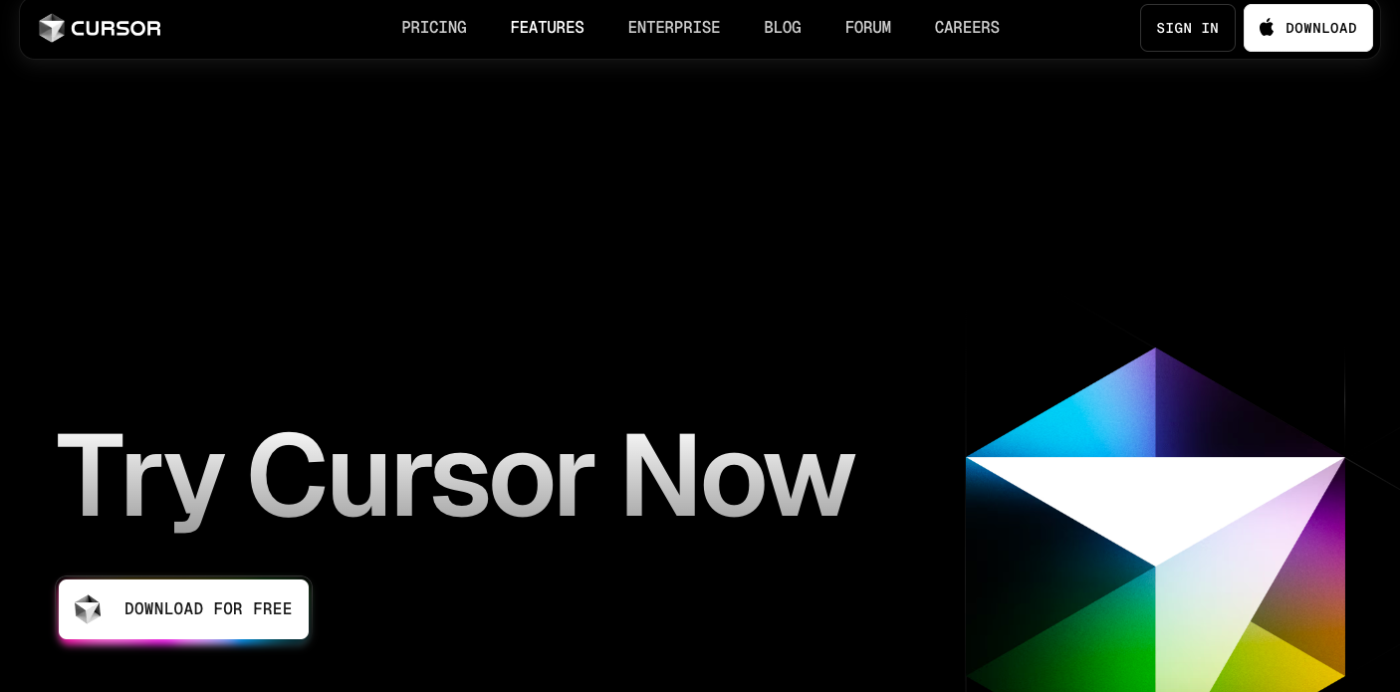
En primer lugar, necesitará obtener el instalador de Cursor para su sistema operativo específico. El proceso de descarga es sencillo y solo tarda unos segundos con la mayoría de conexiones (a internet).
- Visite cursor.com y haga clic en el botón de descargar para su sistema operativo
- El sitio web debería detectar automáticamente tu sistema operativo y ofrecerte la descarga adecuada
Paso 2: Ejecuta el proceso de instalación
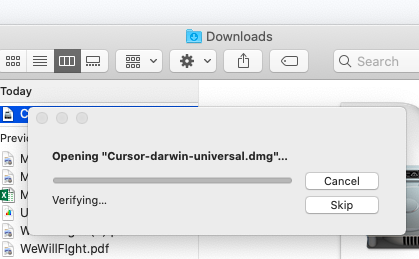
Una vez que haya descargado el instalador, deberá ejecutarlo según el procedimiento estándar de su sistema operativo. El proceso de instalación es similar al de otras aplicaciones que haya instalado.
- En Windows: Ejecute el archivo .exe descargado y siga el asistente de instalación
- En macOS: Abre el archivo .dmg y arrastra Cursor a la carpeta Aplicaciones
- En Linux: Para AppImage: hazlo ejecutable con chmod +x Cursor. AppImage y, a continuación, ejecútalo. Para el archivo deb: instálalo con sudo apt install. /cursor. deb
- Para AppImage: hazlo ejecutable con chmod +x Cursor. AppImage y, a continuación, ejecútalo
- Para el archivo deb: instálelo con sudo apt install. /cursor. deb
- Para AppImage: hazlo ejecutable con chmod +x Cursor. AppImage y, a continuación, ejecútalo
- Para el archivo deb: instálelo con sudo apt install. /cursor. deb
Paso 3: Inicie la aplicación Cursor
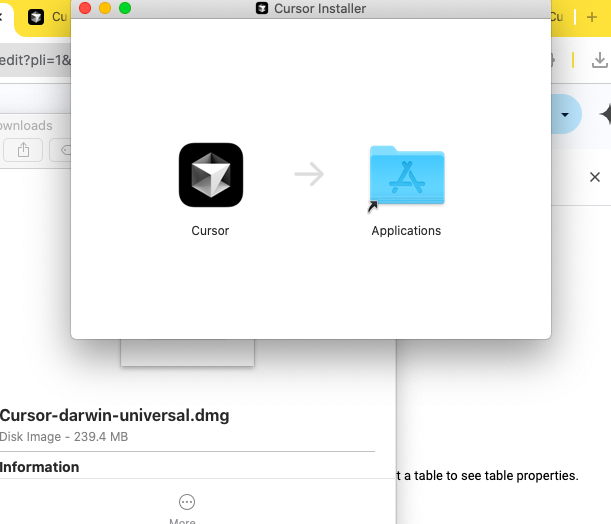
Una vez completada la instalación, deberá iniciar Cursor por primera vez. Busque el icono de Cursor en el menú de aplicaciones o en el escritorio.
- Abre la aplicación una vez completada la instalación
- Se le indicará que inicie sesión o cree una cuenta de Cursor
Paso 4: Complete el proceso de autenticación
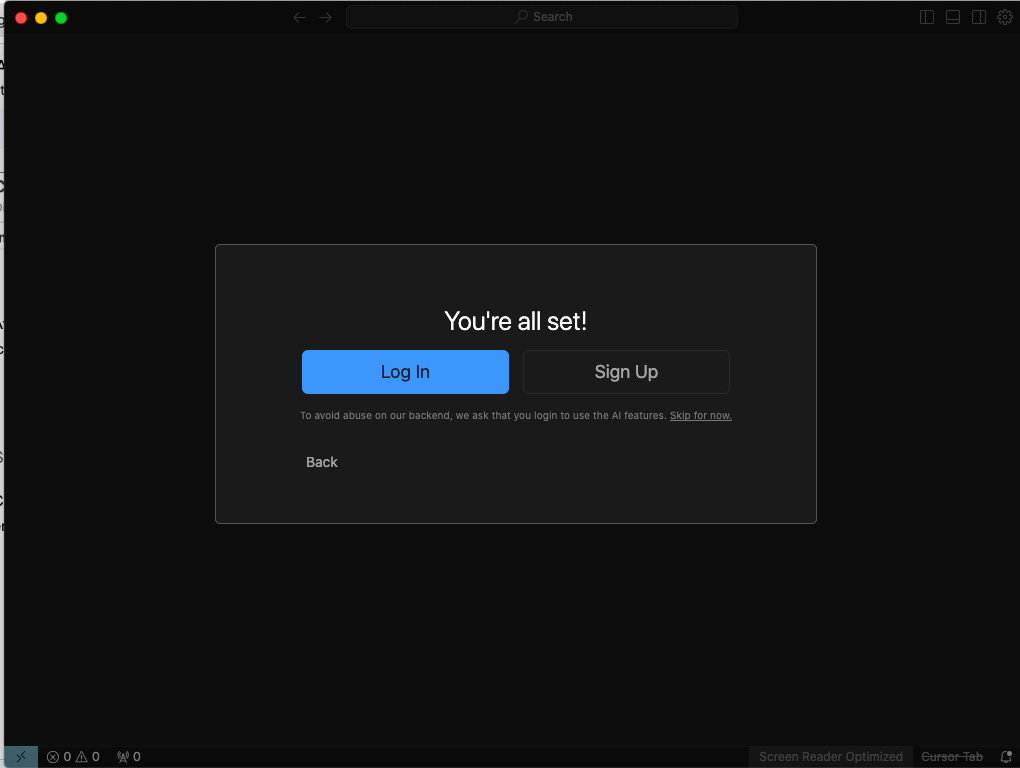
Cursor requiere una cuenta para la mayoría de sus funciones, especialmente las capacidades de IA. Este paso garantiza que puedas acceder a todas las funciones disponibles.
- Crea una cuenta con tu correo electrónico o inicia sesión con tus credenciales existentes
- Algunas funciones pueden requerir una suscripción, aunque Cursor ofrece un nivel gratuito con uso limitado de IA
- Opcional: configura la integración con GitHub para acceder al repositorio
Paso 5: Establezca su configuración inicial
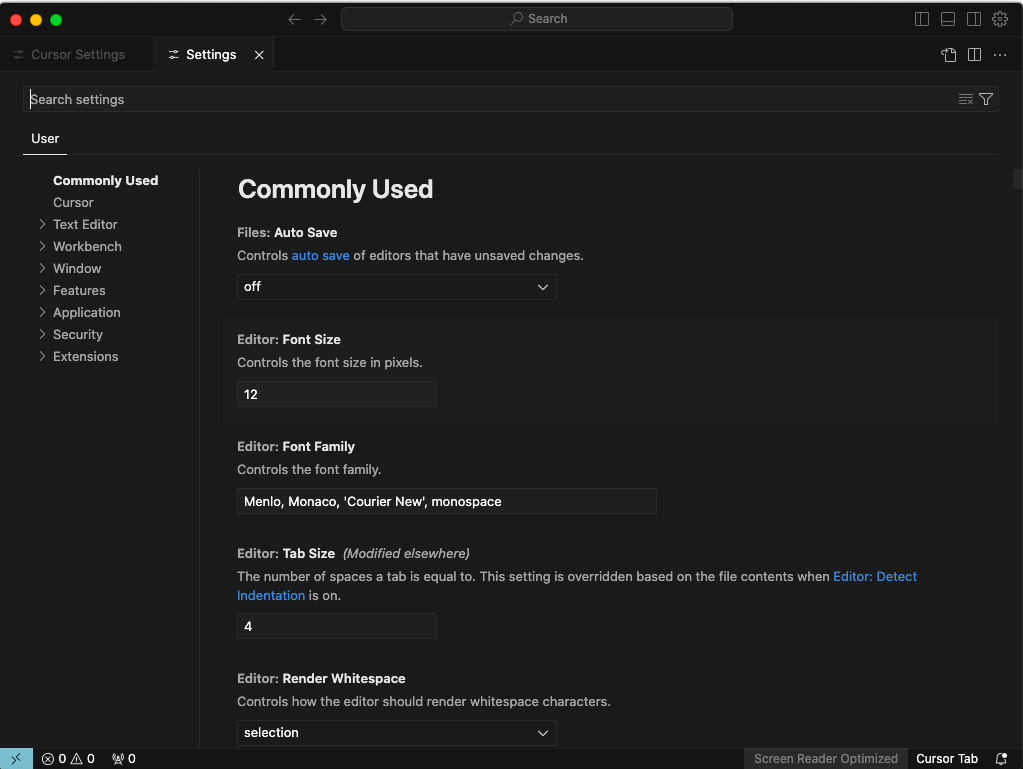
Al iniciar Cursor por primera vez, se te guiará a través de la configuración de tus preferencias. Estos ajustes se pueden cambiar más adelante, pero es recomendable configurarlos para disfrutar de la mejor experiencia.
- Al iniciarlo por primera vez, Cursor te guiará a través de las opciones básicas de configuración
- Puedes elegir tu tema preferido, los atajos de teclado y los ajustes iniciales
- Seleccione su modelo de IA preferido (basado en la nube o local)
- Cursor puede escanear tu sistema en busca de proyectos existentes, o puedes abrir una carpeta para empezar
Paso 6: Prueba la funcionalidad de IA

El último paso es asegurarse de que las funciones de IA funcionan correctamente. Esta prueba rápida confirmará que la instalación se ha realizado correctamente y que ya puede empezar a utilizar Cursor IA.
- Prueba un comando sencillo de IA para asegurarte de que todo funciona correctamente
- Escribe «/help» en el editor para ver los comandos de IA disponibles
El proceso de instalación suele tardar menos de cinco minutos y podrás empezar a disfrutar inmediatamente de la codificación mejorada con IA.
Integración con su flujo de trabajo actual
Adoptar una nueva herramienta solo vale la pena si mejora tu flujo de trabajo actual en lugar de interrumpirlo. Afortunadamente, Cursor IA está diseñado para integrarse perfectamente con las configuraciones de desarrollo más comunes.
Para integrar Cursor en tu flujo de trabajo, ten en cuenta estos pasos prácticos:
- Utilice Cursor para la codificación rutinaria primero y, a continuación, explore gradualmente las funciones de IA
- Personaliza los atajos de teclado para que se adapten a tu memoria muscular de editores anteriores
- Empiece con el chat y la función de completar pestañas antes de pasar a funciones más potentes de Agent
- Crea plantillas de IA personalizadas para tareas repetitivas específicas de tus proyectos
- Equilibre las sugerencias de IA con su criterio: utilice IA como colaborador, no como sustituto
El enfoque de adopción más exitoso integra Cursor IA gradualmente en las prácticas de desarrollo existentes, donde aporta el mayor valor. Esto le permite experimentar un aumento de la productividad de los desarrolladores sin interrumpir su flujo de trabajo establecido.
Funciones clave y cómo utilizarlas
La potencia de Cursor IA proviene de su diverso conjunto de funciones de codificación inteligente. A continuación, te explicamos cómo aprovechar cada una de ellas de forma eficaz:
1. Chat con IA en contexto: El chat con IA integrado te permite mantener conversaciones sobre tu código sin salir del editor.
Cómo utilizarlo:
- Presione Ctrl+L (Windows/Linux) o Cmd+L (macOS) para abrir el panel de chat
- Haz preguntas sobre tu código, como «¿Por qué esta función provoca una fuga de memoria?»
- Solicita ejemplos: «Muéstrame cómo implementar una búsqueda binaria en JavaScript»
- La IA tiene en cuenta tu archivo actual y el proyecto abierto para ofrecer respuestas contextuales
💡 Consejo profesional: Sea específico en sus preguntas. «¿Cómo puedo acelerar este código?» obtendrá respuestas genéricas, mientras que «¿Cómo puedo optimizar este bucle para procesar matrices grandes?» dará lugar a respuestas más precisas.
2. Generación de código: Deja que la IA escriba código basado en tus descripciones o comentarios.
Cómo utilizarlo:
- Escribe un comentario describiendo lo que quieres que haga el código
- Pulsa Ctrl+Intro (Windows/Linux) o Cmd+Intro (macOS) después de tu comentario
- Ejemplo de comentario: // Crear una función que valide direcciones de correo electrónico utilizando expresiones regulares
- Revisa y edita el código generado según sea necesario
💡 Consejo profesional: Incluya en sus comentarios las entradas, salidas y casos extremos esperados para obtener una generación más precisa.
3. Explicación del código: Obtenga explicaciones en lenguaje sencillo de códigos complejos.
Cómo utilizarlo:
- Seleccione un bloque de código que desee comprender
- Haga clic con el botón derecho y seleccione «Explicar código» o utilice el atajo de teclado Ctrl+Mayús+E (Windows/Linux) o Cmd+Mayús+E (macOS)
- La IA proporcionará una explicación detallada de lo que hace el código y cómo funciona
💡 Consejo profesional: Para bloques de código grandes, selecciona secciones más pequeñas para obtener explicaciones más detalladas.
4. Detección y corrección de errores: Identifica y resuelve errores en tu código con la ayuda de la IA.
Cómo utilizarlo:
- Cuando encuentres un error, resalta el código problemático
- Haga clic con el botón derecho y seleccione «Corregir código» o pulse Ctrl+Mayús+F (Windows/Linux) o Cmd+Mayús+F (macOS)
- Cursor analizará el código, identificará posibles problemas y sugerirá soluciones
- Puedes aceptar la sugerencia o solicitar alternativas
💡 Consejo profesional: Proporcione el mensaje de error, si está disponible, para obtener soluciones más precisas.
5. Refactorización de código: Mejora la estructura y la legibilidad del código existente.
Cómo utilizarlo:
- Seleccione el código que desea refactorizar
- Haga clic con el botón derecho y seleccione «Refactorizar código» o utilice el atajo de teclado Ctrl+Mayús+R (Windows/Linux) o Cmd+Mayús+R (macOS)
- Especifique sus metas de refactorización en la indicación (por ejemplo, «Hacer esto más fácil de mantener» o «Convertir a async/await»)
- Revisa el código refactorizado y realiza los ajustes necesarios
💡 Consejo profesional: Empieza con funciones más pequeñas antes de refactorizar clases o módulos completos.
6. Generación de documentación: Cree documentación completa para el código.
Cómo utilizarlo:
- Coloca el cursor sobre una función, clase o módulo
- Escribe /// para desencadenar la generación de documentación
- La IA analizará el código y generará la documentación adecuada, incluidos los parámetros, los valores de retorno y los ejemplos
- Edite la documentación generada para añadir cualquier detalle que falte
💡 Consejo profesional: Añade ejemplos personalizados o casos extremos para que tu documentación sea más completa.
Buenas prácticas para sacar el máximo partido a Cursor IA
Para sacar el máximo partido a Cursor IA y mantener la calidad del código y tus habilidades, sigue estas buenas prácticas:
- Sea específico en sus indicaciones. La calidad del código generado por IA está directamente relacionada con la claridad de sus instrucciones. Incluya el lenguaje de programación, los marcos de trabajo y las expectativas de rendimiento ✅
- Revise cuidadosamente el código generado. Nunca acepte las sugerencias de IA a ciegas. Compruebe que no haya errores lógicos, vulnerabilidades de seguridad y que se ajuste a sus requisitos ✅
- Utilice la IA para las tareas adecuadas. Cursor IA destaca en la generación de plantillas, la implementación de algoritmos conocidos y la explicación de códigos desconocidos. Es menos fiable para arquitecturas complejas o componentes críticos para la seguridad ✅
- Repite y perfecciona. Trata a la IA como a un desarrollador junior que necesita orientación. Proporciona comentarios sobre las soluciones iniciales y solicita revisiones con mejoras específicas ✅
- Equilibre la asistencia de IA con el juicio humano. Recuerde que usted sigue siendo el desarrollador a cargo. Utilice la IA para mejorar su productividad, no para sustituir su experiencia y su pensamiento crítico ✅
- Documenta adecuadamente el uso de la IA. Sé transparente sobre las secciones generadas por IA en tu código base, especialmente en proyectos en equipo en los que otros necesitan comprender el origen del código ✅
Si sigues estas buenas prácticas, podrás sacar el máximo partido a Cursor IA mientras sigues mejorando como programador.
📖 Lea también: Plantillas y formularios gratuitos para informes de errores y seguimiento de incidencias
Limitaciones del uso de Cursor IA para el desarrollo de software
Aunque Cursor IA ofrece unas capacidades impresionantes, es fundamental comprender sus limitaciones para hacer un uso responsable:
- Corte de conocimientos e información desactualizada: puede sugerir métodos obsoletos o patrones desactualizados; verifique siempre con la documentación actual, especialmente en el caso de marcos en evolución ❌
- Comprensión limitada del contexto del proyecto: puede pasar por alto conexiones (a internet) entre secciones de código distantes, desconocer los requisitos de la empresa y no tener en cuenta decisiones históricas o deuda técnica. ❌
- Calidad del código inconsistente: puede requerir múltiples iteraciones para tareas complejas, pasar por alto casos extremos, omitir consideraciones de seguridad y proporcionar optimizaciones de rendimiento genéricas ❌
- Dependencia de Internet: Requiere una conexión (a internet) activa, lo que dificulta el trabajo sin conexión. Mantenga herramientas de copia de seguridad para un desarrollo ininterrumpido ❌
Recuerde que Cursor IA mejora las habilidades de codificación humanas en lugar de sustituirlas. Comprender estas limitaciones le permite utilizar Cursor IA de forma más eficaz, sabiendo cuándo y cuándo no depender de él.
Uso de ClickUp para la gestión de proyectos de codificación y software
Aunque Cursor AI mejora tu experiencia de codificación, el desarrollo exitoso de software requiere una gestión integral de proyectos.
Por eso ClickUp, la app para todo el trabajo, puede ser el compañero perfecto para tu flujo de trabajo de codificación.
Es una herramienta de IA, una herramienta de desarrollo de software, una herramienta de gestión de proyectos, una herramienta de planificación de sprints, una herramienta de desarrollo empresarial y una herramienta de brainstorming (con ClickUp Whiteboards ), todo en un solo ecosistema
Siempre que necesito revisar un código semanalmente, tengo la posibilidad de recrear la misma tarea desde otra, incluso los comentarios; puedo personalizar la creación desde una plantilla como duplicado o incluso como tarea automatizada para crear la misma plantilla en un espacio específico.
Siempre que necesito revisar un código semanalmente, tengo la posibilidad de recrear la misma tarea a partir de otra, incluso los comentarios; puedo personalizar la creación a partir de una plantilla como duplicado o incluso como tarea automatizada para crear la misma plantilla en un espacio específico.
Este enfoque integrado ahorra un tiempo valioso y reduce la carga cognitiva de su equipo de desarrollo.
ClickUp Brain para asistencia de codificación con IA
ClickUp Brain lleva la asistencia de IA más allá de la simple finalización de código, ya que comprende todo tu flujo de trabajo de desarrollo.
Como compañero inteligente de IA, puede escribir código, crear documentación y ayudar a resolver problemas complejos dentro de su entorno de gestión de proyectos.
Con cientos de indicaciones diseñadas a mano para desarrolladores, entiende los conceptos de programación. Se adapta a los roles, acelera las tareas y mejora la calidad del código.
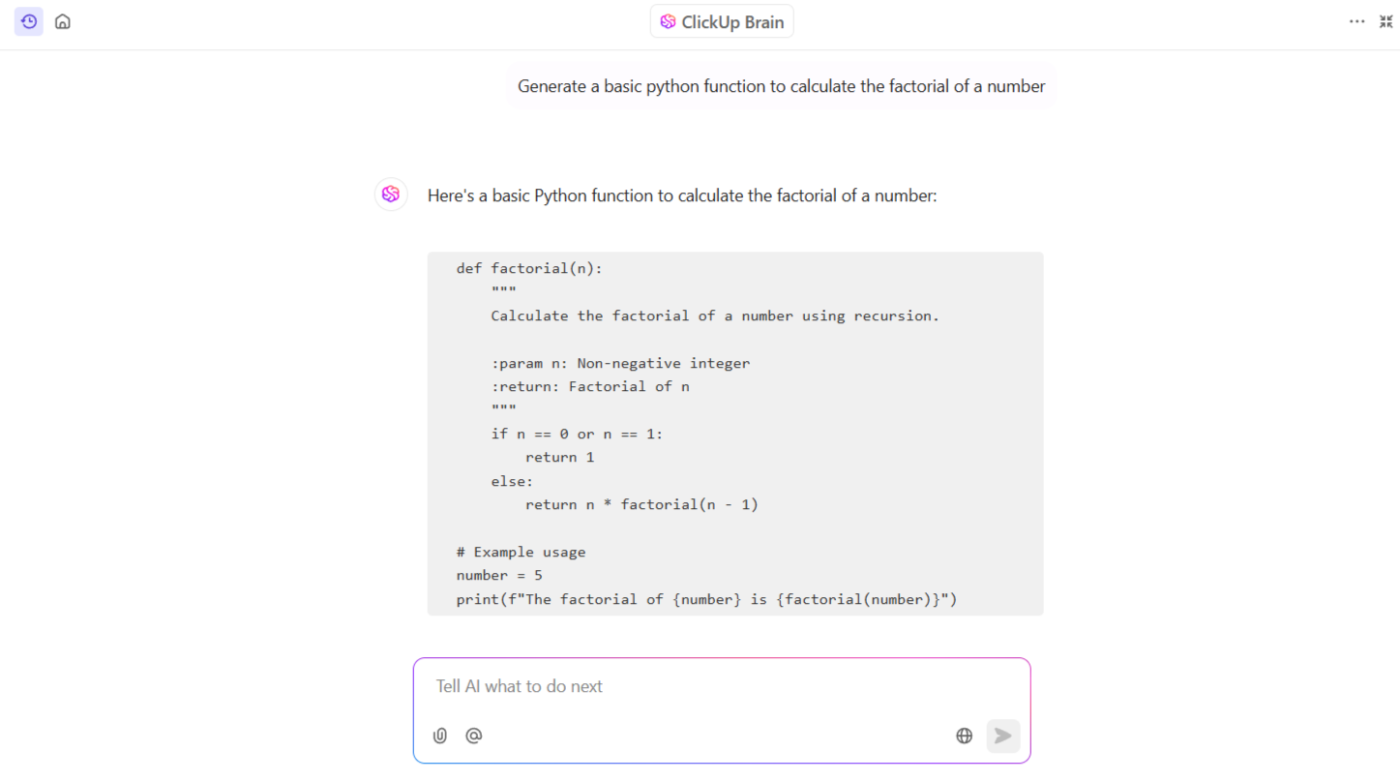
Las completas herramientas de elaboración de informes integradas en ClickUp Brain proporcionan información crucial sobre el progreso de los proyectos y la productividad del equipo. Esto ayuda a los líderes a tomar decisiones basadas en datos mientras gestionan proyectos de codificación a gran escala.
Eso no es todo. ClickUp combina la potencia de potentes LLM como Claude, Gemini y ChatGPT para ofrecerte un compañero de código IA que lo hace todo en un solo lugar.
📮 Información de ClickUp: El 13 % de los participantes en nuestra encuesta quieren utilizar la IA para tomar decisiones difíciles y resolver problemas complejos. Sin embargo, solo el 28 % afirma utilizar la IA habitualmente en el trabajo. Una posible razón son las preocupaciones por la seguridad. Es posible que los usuarios no quieran compartir datos confidenciales para la toma de decisiones con una IA externa.
ClickUp resuelve esto al llevar la resolución de problemas basada en IA directamente a tu entorno de trabajo seguro. Desde SOC 2 hasta los estándares ISO, ClickUp cumple con los más altos estándares de seguridad de datos y te ayuda a utilizar de forma segura la tecnología de IA generativa en todo tu entorno de trabajo.
Documentación fácil de usar con ClickUp Docs
ClickUp Docs reinventa la documentación técnica con un enfoque potente y colaborativo. Conecta tu documentación, tareas y código a la perfección, manteniendo las especificaciones y las notas de implementación organizadas y accesibles.
Utilice el formato de bloque de código para compartir fragmentos de código con resaltado de sintaxis para más de 50 lenguajes de programación, lo que hace que la comunicación sea más clara y las revisiones de código más eficientes.
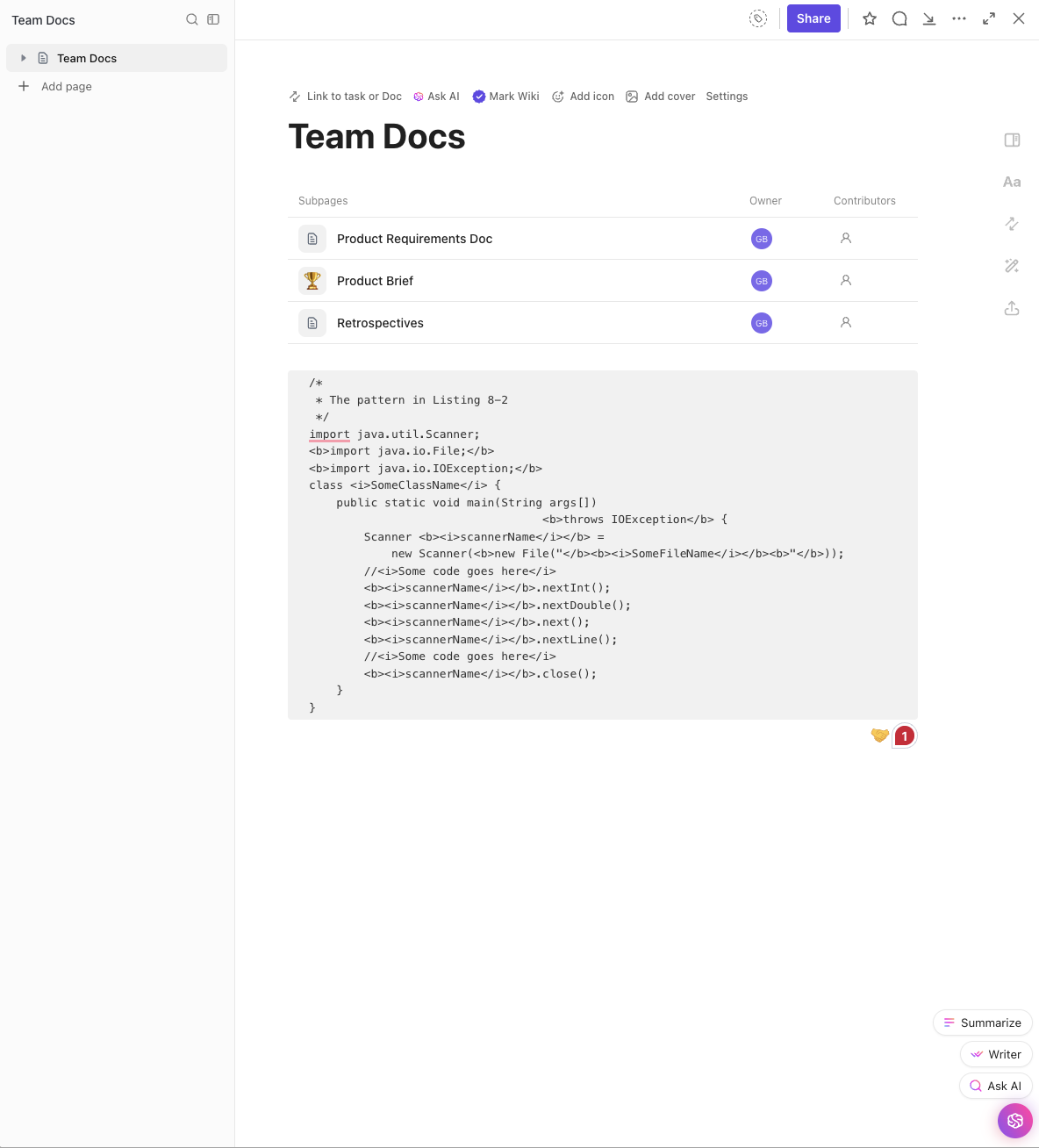
Este completo entorno de documentación es compatible con todo el ciclo de vida del desarrollo de software, al tiempo que mantiene el control de versiones y las capacidades de colaboración.
ClickUp para equipos de software: un entorno de desarrollo completo
ClickUp para equipos de software ofrece una solución diseñada específicamente para abordar los retos únicos de los flujos de trabajo de desarrollo de software. Conecta las actividades de desarrollo y la gestión de proyectos creando una única fuente de información para todo su equipo de producto.
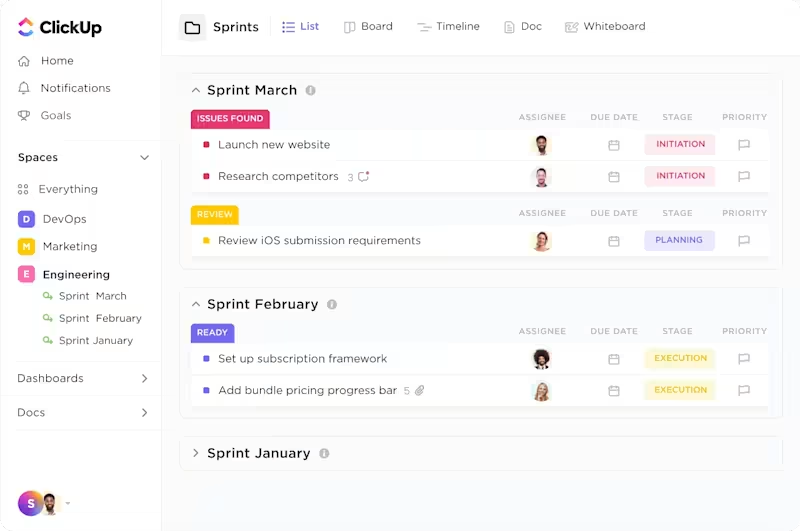
La plataforma tiene potentes capacidades de integración con GitHub, GitLab y otros repositorios. Esto permite a los desarrolladores sincronizar confirmaciones, ramas y solicitudes de validación directamente dentro de las tareas, lo que elimina el cambio de contexto y garantiza una trazabilidad completa.
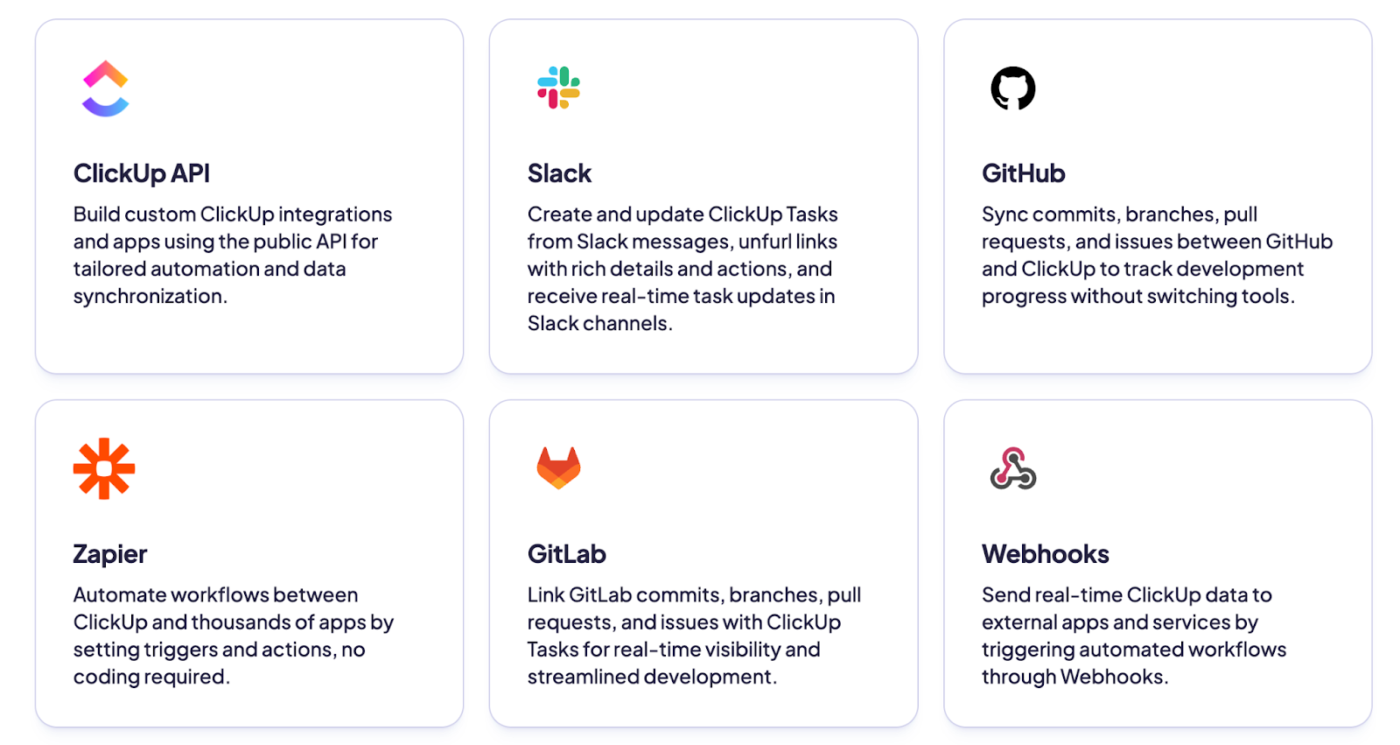
Las herramientas ágiles de ClickUp se adaptan a tu metodología específica, ya sea Scrum, Kanban o híbrida, lo que reduce los gastos administrativos. Esto proporciona la flexibilidad que los equipos de ingeniería necesitan para mantener la velocidad y la calidad.
Además, puede supervisar cronogramas, dependencias e hitos con los paneles de ClickUp y las vistas personalizadas de ClickUp, como los tableros Kanban y los gráficos de Gantt.
Plantillas de desarrollo de software para una productividad inmediata
La plantilla de desarrollo de software de ClickUp ofrece a los equipos de software una ventaja inicial con flujos de trabajo preconfigurados basados en las mejores prácticas del sector. Esta plantilla proporciona un marco completo listo para usar, pero totalmente personalizable según tus necesidades específicas.
📖 Lea también: Plantillas gratuitas de planes de desarrollo de software
Al integrar Cursor AI para la codificación con ClickUp para la gestión de proyectos, los equipos de desarrollo crean un ecosistema completo que es compatible con todos los aspectos del ciclo de vida del desarrollo de software, desde la planificación inicial hasta la codificación, las pruebas y la implementación.
Descifra el código de las herramientas de programación de IA con ClickUp
Cursor IA representa un importante avance en la forma en que los desarrolladores interactúan con su editor de código. La integración de modelos de lenguaje avanzados en su entorno de codificación convierte las tareas rutinarias en debates sobre la intención y la implementación.
Los equipos pueden maximizar la eficiencia del desarrollo combinando la asistencia de codificación de Cursor AI con la gestión de proyectos de ClickUp. Este potente flujo de trabajo es compatible con todo, desde pequeños fragmentos de código hasta grandes arquitecturas de proyectos.
¿Listo para transformar tu proceso de desarrollo?
Regístrese hoy mismo en ClickUp y descubra cómo las herramientas adecuadas para desarrolladores pueden elevar su experiencia de codificación de funcional a excepcional.